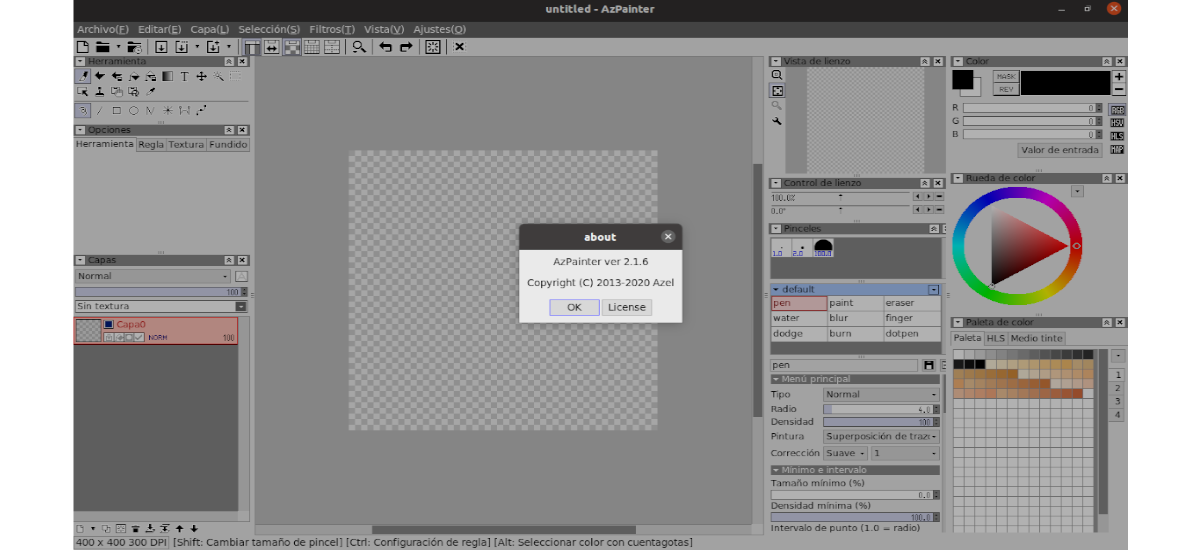
في المقالة التالية سوف نلقي نظرة على AzPainter. هذا هو برنامج رسم بالألوان الكاملة يمكننا من خلاله ارسم الرسوم التوضيحية على توزيعات Gnu / Linux مختلفة. هذه أداة خفيفة الوزن مع دعم الضغط للأجهزة اللوحية. كما يوفر للمستخدمين وظائف أساسية مثل خيار التحديد والطبقات والمرشحات وما إلى ذلك.
AzPainter هو ملف 16 بت برنامج الرسم بالألوان لرسم الرسوم التوضيحية. إنه برنامج خفيف الوزن للغاية يفتح على الفور ولا يظهر أي تأخير في الماوس أو الجهاز اللوحي.
الخصائص العامة لـ Azpainter
في برنامج الرسم هذا ، سيجد المستخدمون ميزات مثل ما يلي:
- تم تصميم واجهة المستخدم الرسومية باستخدام xlibالتي احصل على البرنامج ليبدأ في أي وقت من الأوقات. عند بدء تشغيل البرنامج ، ستلاحظ تأخرًا بسيطًا أو معدومًا في الماوس أو الجهاز اللوحي (إلا عند العمل مع الملفات الكبيرة).
- Se ينظم الضغط باستخدام XInput2.
- يتم التعامل مع اللون بألوان 16 بت، وبالتالي زيادة دقة الألوان عن طريق استهلاك الذاكرة وفقًا لذلك. يمكن تغيير نوع اللون لكل طبقة.
- الطبقات لها ميزات مفيدة مثل "المجلدات" و "أقنعة ألفا".
- الكثير اختصارات لوحة المفاتيح قابلة للتخصيص من الخيار إعدادات → ضبط اختصارات لوحة المفاتيح.
- يمكن تخصيص الفرشاة بدقة. سوف نستطيع استفد من الفرش المدمجة وتلك التي أنشأها المجتمع والمدرجة في صفحة الويكي «فرش». في هذا الويكي ، سنجد معلومات حول كيفية استخدام هذه الفرش. يدعم AzPainter كود نسخ الفرشاة المحددة مباشرة إلى حافظة النظام ، كسلسلة نصية عادية.
- يمكن للمستخدمين الرجوع إلى الصفحة ويكي «ثيمات». في هذه الصفحة ، يمكن للمستخدمين الحصول على معلومات حول كيفية تخصيص ألوان الواجهة.
- معظم تم العثور على خيارات الأداة في نافذة الأداة، في الصفين الأخيرين. تمتد بعض الأدوات ، مثل خيارات الفرشاة ، إلى نافذة التحكم أيضًا.
- تم العثور على معظم الخيارات المتاحة للون في ملف نافذة التحكم.
- سنكون قادرين على تحرير الصور باستخدام مرشحات مختلفة متاحة.
- البرنامج سيسمح لنا أيضا ارسم النص الياباني عموديًا.
- يدعم قراءة APD (v1-v3) / ADW / PSD / BMP / PNG / JPEG / GIFو APD (v3) / كتابة PSD / BMP / PNG / JPEG.
هذه بعض الميزات التي يقدمها AzPainter. إذا أردت استشرهم جميعًا بالتفصيل، يمكن أن يوجهك إلى موقع المشروع (إنه باللغة اليابانية).
قم بتثبيت AzPainter على Ubuntu
المستخدمين ، سنكون قادرين على تثبيت أحدث حزم AzPainter في Ubuntu 16.04 و Ubuntu 18.04 و Ubuntu 19.10 و Ubuntu 20.04 ومشتقاتها من خلال PPA المقابل. لنبدأ بما سنفعله هو إضافة قال PPA، لذلك سيتعين علينا فتح المحطة (Ctrl + Alt + T) وتنفيذ الأمر التالي:
sudo add-apt-repository ppa:alex-p/azpainter
الشيء التالي الذي نحتاجه سيكون تحديث ذاكرة التخزين المؤقت لحزم البرامج المتاحة. عندما ينتهي التحديث ، نستطيع تثبيت هذا البرنامج تشغيل الأوامر التالية في نفس الجهاز:
sudo apt update && sudo apt install azpainter
بمجرد الانتهاء من التثبيت ، يمكننا ذلك ابدأ برنامج الرسم هذا من قائمة تطبيقات النظام. عليك فقط البحث عن مشغل البرنامج على جهاز الكمبيوتر الخاص بنا:
يمكننا أيضا استخدم المحطة الطرفية (Ctrl + Alt + T) لتشغيل البرنامج على جهاز الكمبيوتر الخاص بنا. هذا بسيط مثل كتابة الأمر:
azpainter
قم بإلغاء تثبيت AzPainter
إذا كنت تريد إزالة PPA من فريقك ، يمكنك ذلك افتح البرامج والتحديثات ، وفي علامة تبويب البرامج الأخرى ، قم بإلغاء تثبيتها. يمكننا أيضًا اختيار فتح محطة طرفية (Ctrl + Alt + T) وتنفيذ الأمر التالي:
sudo add-apt-repository --remove ppa:alex-p/azpainter
الآن يمكننا المتابعة إلى إزالة برنامج AzPainter. سيكون من الضروري فقط التنفيذ في نفس الجهاز:
sudo apt remove --autoremove azpainter
إذا كنت تريد تعلم كيفية استخدام AzPainter، يمكن لجميع المستخدمين إلقاء نظرة على الصفحة ويكي «دروس». في ذلك سنتمكن من العثور على برامج تعليمية ودروس فيديو مختلفة.






مرحبا من هذا القبيل.
أحاول تثبيته ولكن باتباع الإرشادات الموجودة على صفحة المؤلف:
https://translate.google.com/translate?hl=es&sl=ja&tl=es&u=http%3A%2F%2Fazsky2.html.xdomain.jp%2Finstall.html&prev=search
أذهب إلى "sudo make install" لكنه يلقي بهذا الخطأ:
تثبيت -m 755 -d / usr / local / bin \
/ usr / local / share / applications \
/ usr / local / share / icons / hicolor / 48 × 48 / تطبيقات /
/ usr / local / share / icons / hicolor / scalable / apps \
/ usr / local / share / mime / باقات \
/ usr / local / share / doc / azpainter \
/ usr / local / share / azpainter3 / فرشاة \
/ usr / local / share / azpainter3 / confdef \
/ usr / local / share / azpainter3 / img \
/ usr / local / share / azpainter3 / نسيج / مختلف \
/ usr / local / share / azpainter3 / tr
تثبيت -m 755 azpainter / usr / local / bin
تثبيت: لا يمكن تنفيذ "stat" على "azpainter": الملف أو الدليل غير موجود
Makefile: 238: فشل في تعليمات "التثبيت" الهدف
جعل: *** [تثبيت] خطأ 1
هل تستطيع مساعدتي؟
مرحبا. هل حاولت تثبيته من خلال المستودع الموضح بالمقال؟
ألا يوجد ملف README في كرة القطر التي تحاول تثبيتها؟ يجب أن تكون هناك تعليمات واضحة حول كيفية متابعة التثبيت.
Salu2.